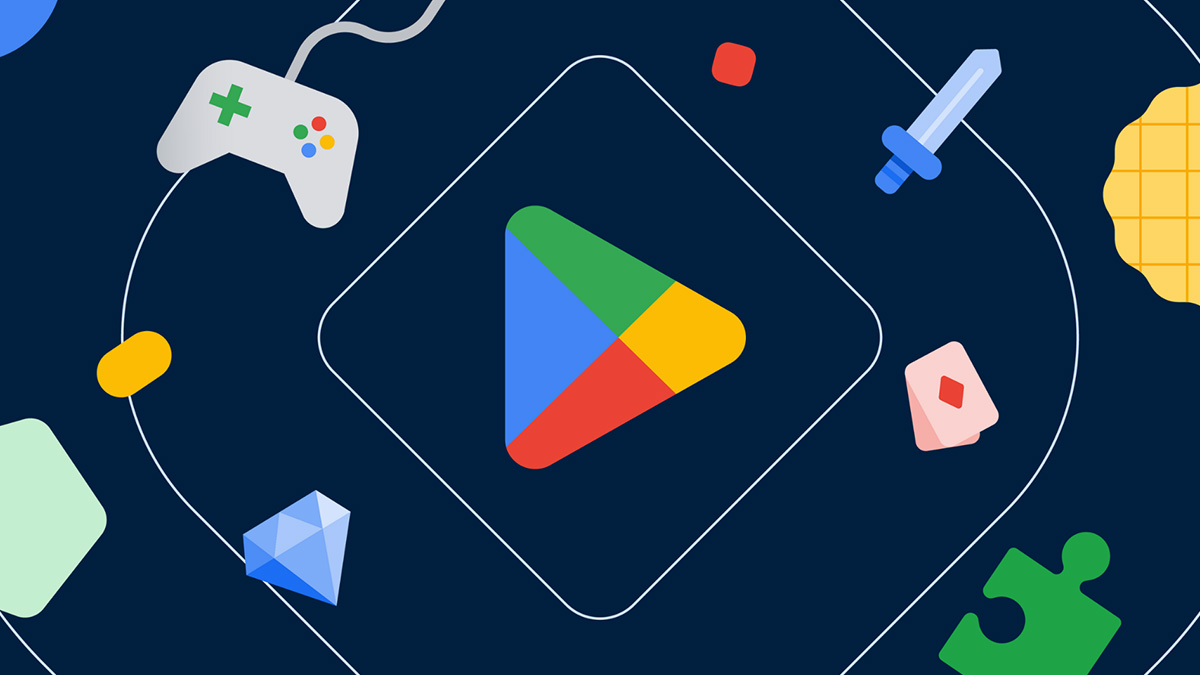گوگل پلی فقط یک اسم نیست و بخشی مهم از تجربۀ کاربری کاربران اندروید، یعنی دانلود و نصب نرمافزار، با آن گره خورده است. البته ممکن است برخی از کاربران با گوگل آشنا نباشند و بپرسند که در درجۀ اول، گوگل پلی چیست؟ در این مطلب به هرآنچه لازم است دربارۀ آن بدانید میپردازیم؛ از معرفی و تاریخچۀ مختصر تا آموزش کار با گوگل پلی و روشهای حل مشکل خطای پلی استور.
معرفی گوگل پلی
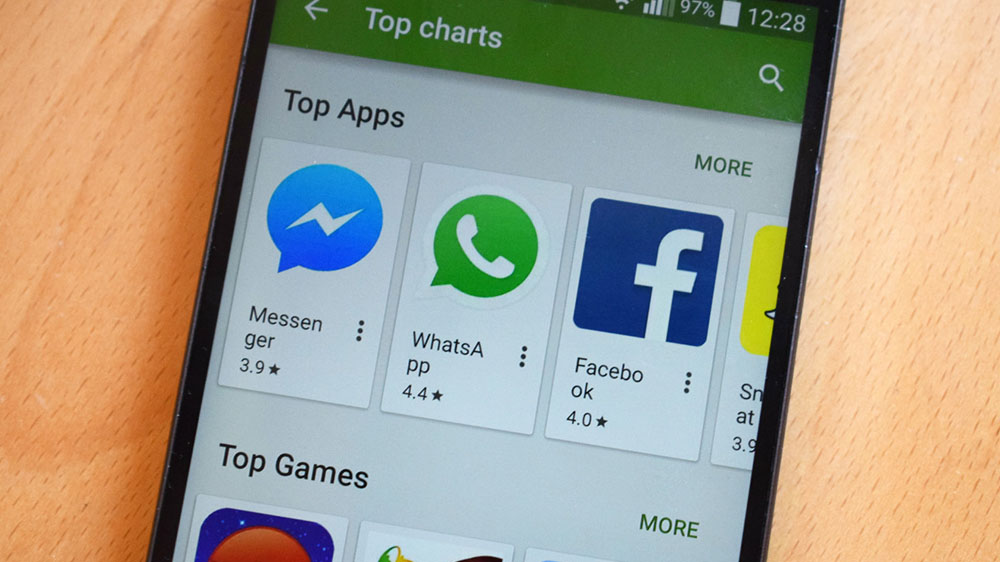
گوگل پلی که همچنین با نامهای گوگل پلی استور و پلی استور شناخته میشود، پلتفرم توسعهیافته توسط گوگل جهت توزیع بازی، برنامه، کتاب و انواع دیگر محتوای دیجیتال برای سیستمعامل اندروید است. بهگفته خود گوگل، این پلتفرم امروزه بیش از ۲.۵ میلیارد کاربر ماهانۀ فعال در بیش از ۱۹۰ منطقۀ مختلف دارد.
گوگل بهعنوان توسعهدهنده اندروید در تابستان سال ۲۰۰۸ پلتفرم اندروید مارکت (Android Market) را برای این سیستمعامل راهاندازی کرد. این پلتفرم در ابتدا با عرضۀ برنامههای پولی برای آمریکا و بریتانیا شروعبهکار کرد و تا سال ۲۰۱۰ پوشش خود را به بازارهای بینالمللی دیگر هم گسترش داد و حتی پشتیبانی از کتاب و فیلم هم به آن اضافه شد.
گوگل در سال ۲۰۱۲ نام اندروید مارکت را به گوگل پلی (Google Play) که امروز در سطح جهان شناختهشده است تغییر داد. همچنین پلتفرمهای دیگر خود شامل گوگل موزیک (Google Music) و گوگل ایبوک استور (Google eBookstore) را در آن ادغام کرد تا شاهد پلتفرمی جامع برای سیستمعامل اندروید باشیم.
حالا گوگل پلی جامعترین پلتفرم دانلود خرید برنامه و بهطور کلی محتوای دیجیتال برای کاربران اندروید تلقی میشود. پلتفرمهای متفرقۀ دیگری هم در دسترس هستند، اما فروشگاه گوگل بیشترین تعداد برنامهها و کاربران را به خود اختصاص داده است. بر اساس آخرین آمار و ارقام موجود، فقط تعداد برنامهها در این پلتفرم به بیش از ۳ میلیون میرسد.
آموزش کار با گوگل پلی
در ادامه روش کار با گوگل پلی شامل نحوۀ نصب و بروزرسانی خود گوگل پلی و دانلود و حذف برنامهها را بهصورت کامل آموزش میدهیم.
آموزش نصب گوگل پلی بر روی گوشی
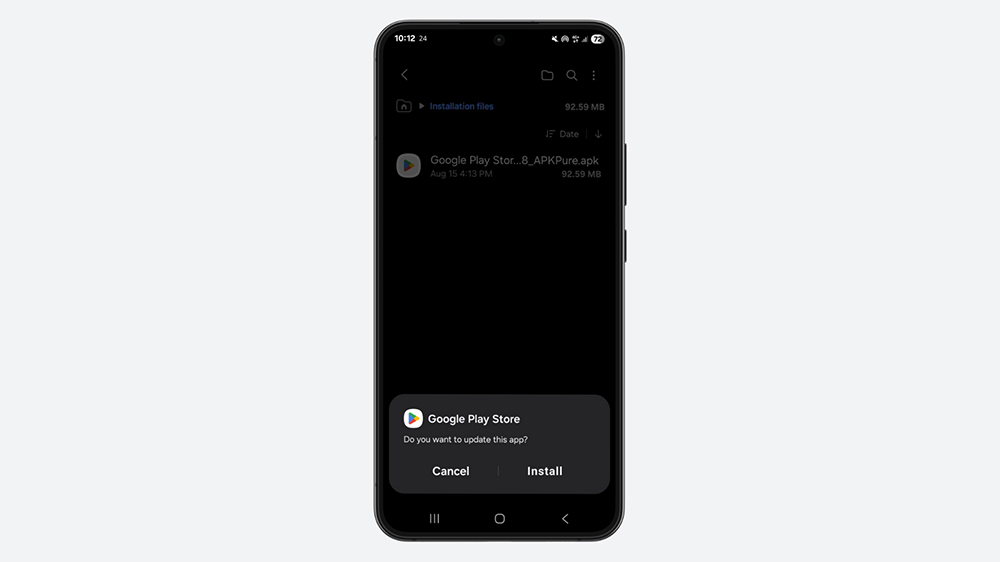
بهجز موارد خاص، بیشتر گوشیهای اندرویدی بهصورت از پیش نصبشده با برنامۀ گوگل پلی عرضه میشوند. فقط کافی است نگاهی به منوی برنامهها بیندازید. با این حال، اگر به هر دلیلی گوگل پلی روی گوشیتان نصب نیست یا نمیتوانید از نسخۀ نصبشده استفاده کنید، باید گوگل پلی را از منابع دیگر دانلود کنید.
برای دانلود گوگل پلی میتوانید به پلتفرمهای متفرقۀ اندروید مثل APKMirror مراجعه کنید. با جستوجوی عبارت کلیدی «Download Google Play APK» یا عبارات مشابه، میتوانید به پلتفرمهایی که فایل APK این برنامه را منتشر کردهاند دسترسی پیدا کنید. تنها باید فایل APK را دانلود کرده و مثل هر برنامۀ دیگر، آن را روی گوشی خود نصب کنید.
بهطور خلاصه:
- فایل APK گوگل پلی را از منابع معتبر دانلود کنید؛
- با ورود به تنظیمات امنیتی گوشی، مطمئن شوید که نصب از منابع ناشناس (Unknown sources) فعال است؛
- سپس فایل APK را باز کرده و با انتخاب گزینۀ Install (نصب)، آن را نصب کنید.
برای اینکه در معرض خطرات امنیتی قرار نگیرید، گوگل پلی را حتماً از منابع معتبر دانلود کرده و قبل از دانلود، منبع را بررسی کنید.
نحوۀ ساخت حساب کاربری گوگل پلی
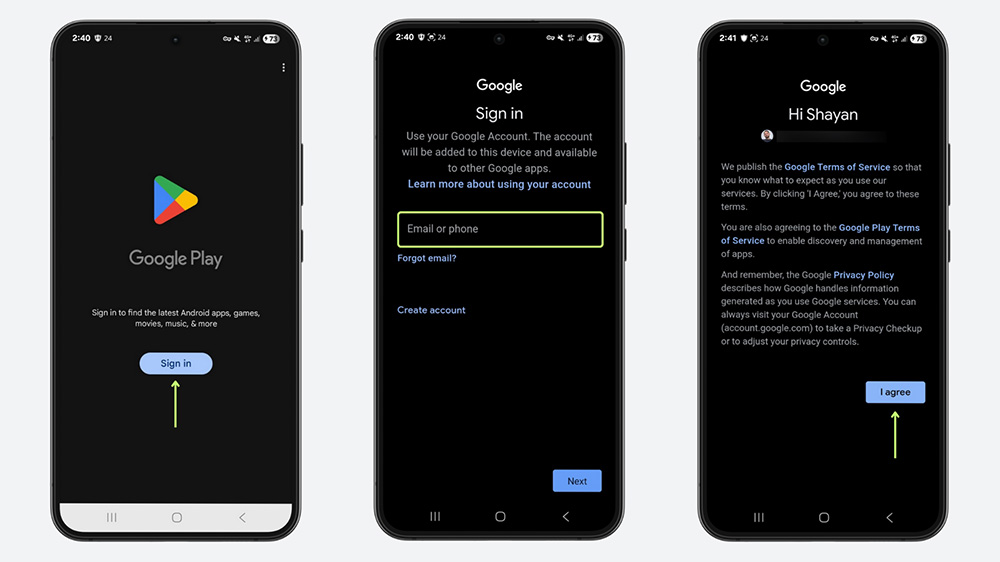
گوگل پلی مستقیماً به حساب گوگل (جیمیل) کاربر وصل میشود و نیازی به ساخت حساب کاربری جداگانه برای آن نیست. به احتمال زیاد همینحالا حساب گوگل دارید، اما اگر ندارید، یک حساب کاربری برای خود بسازید و سپس مراحل زیر را برای ورود به گوگل پلی طی کنید:
- برنامۀ گوگل پلی را باز کنید؛
- گزینۀ Sign In (ورود به حساب کاربری) را انتخاب کنید؛
- جیمیل خود و رمز عبور آن را وارد کنید؛
- با انتخاب گزینۀ I agree (موافقت میکنم)، شرایط و ضوابط استفاده از گوگل پلی را تأیید کنید؛
- حالا وارد گوگل پلی میشوید.
نحوۀ دانلود برنامهها از پلی استور
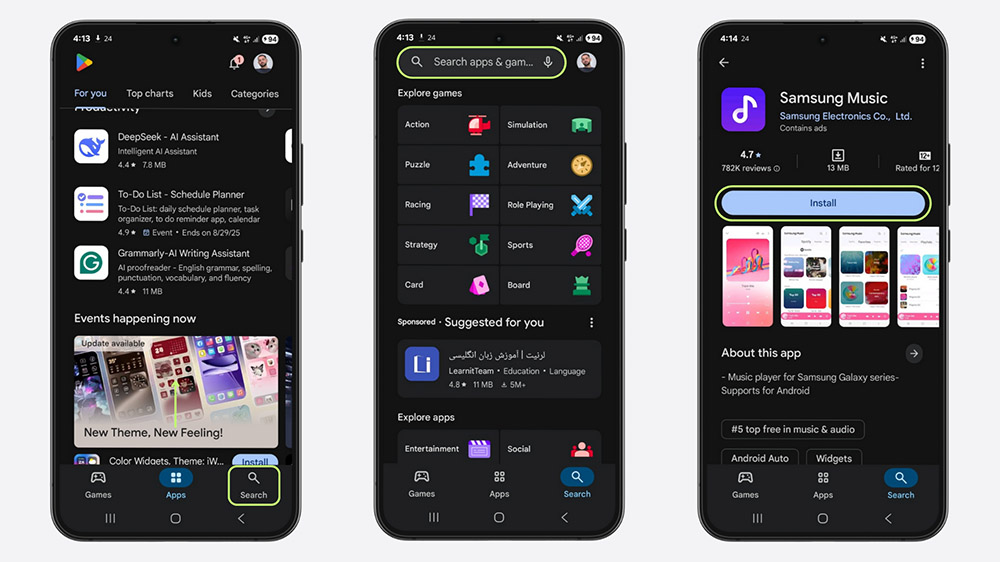
دانلود و نصب برنامهها از گوگل پلی فرایند سادهای دارد. پس از اینکه حساب کاربری گوگل خود را به گوگل پلی متصل کردید و وارد این پلتفرم شدید، با طی کردن این مراحل، برنامۀ مورد نظرتان را نصب کنید:
- در قسمت پایینی برنامۀ گوگل پلی، برگۀ Search (جستوجو) را انتخاب کنید؛
- روی نوار جستوجو در بالای صفحه ضربه بزنید؛
- نام برنامۀ مورد نظرتان (مثلاً Samsung Music) را جستوجو کنید؛
- پس از نمایش برنامۀ مورد نظرتان، روی آن ضربه بزنید؛
- حالا گزینۀ Install (نصب) را انتخاب کنید؛
- پس از انتخاب این گزینه، برنامه دانلود و سپس بهطور خودکار نصب میشود.
روش حذف برنامهها از طریق گوگل پلی
اگر برنامه از پلی استور دانلود کردهاید و حالا قصد حذف آن را دارید، میتوانید به سه روش اقدام کنید؛ بهصورت مستقیم از پلی استور، از طریق منو اصلی برنامهها یا با مراجعه به بخش برنامهها در تنظیمات گوشی.
۱. حذف مستقیم از پلی استور
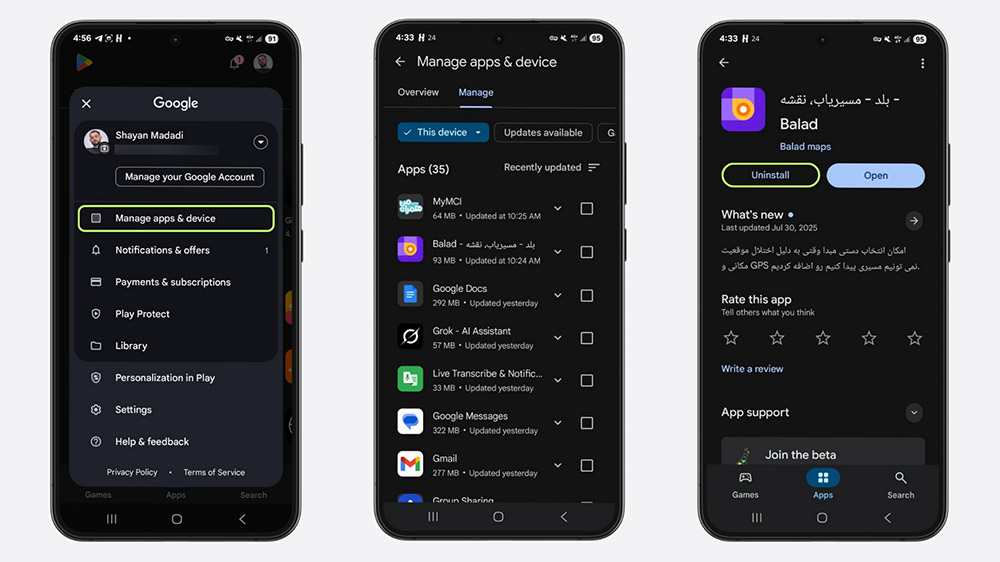
حذف مستقیم برنامه از داخل پلی استور به شرح زیر است:
- پس از ورود به گوگل پلی، در قسمت بالایی روی آیکون پروفایل خودتان ضربه بزنید؛
- گزینۀ Manage apps & device (مدیریت دستگاه و برنامهها) را انتخاب کنید؛
- وارد برگۀ Manage (مدیریت برنامهها) شوید؛
- فیلتر This device (این دستگاه) را انتخاب کنید تا لیست کامل برنامههای نصبشده نمایش داده شوند؛
- روی برنامهای که قصد حذف آن را دارید ضربه بزنید؛
- گزینۀ Uninstall (حذف) را انتخاب کنید.
۲. حذف در منو برنامهها
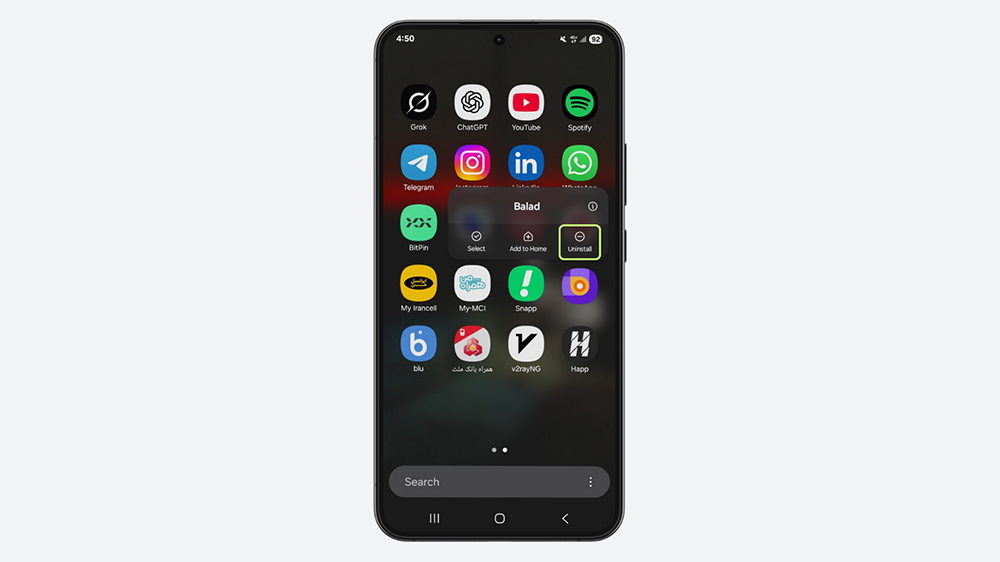
معمولاً از طریق همان منو برنامهها میتوانید به راحتترین شکل و در کوتاهترین زمان، برنامهها را حذف کنید. برای انجام این کار، به این صورت پیش بروید:
- وارد منو برنامهها در گوشیتان شوید؛
- برنامۀ مورد نظرتان را پیدا کنید و انگشت خود را روی آن نگه دارید؛
- گزینۀ Uninstall (حذف) را بزنید.
۳. حذف برنامهها از طریق تنظیمات
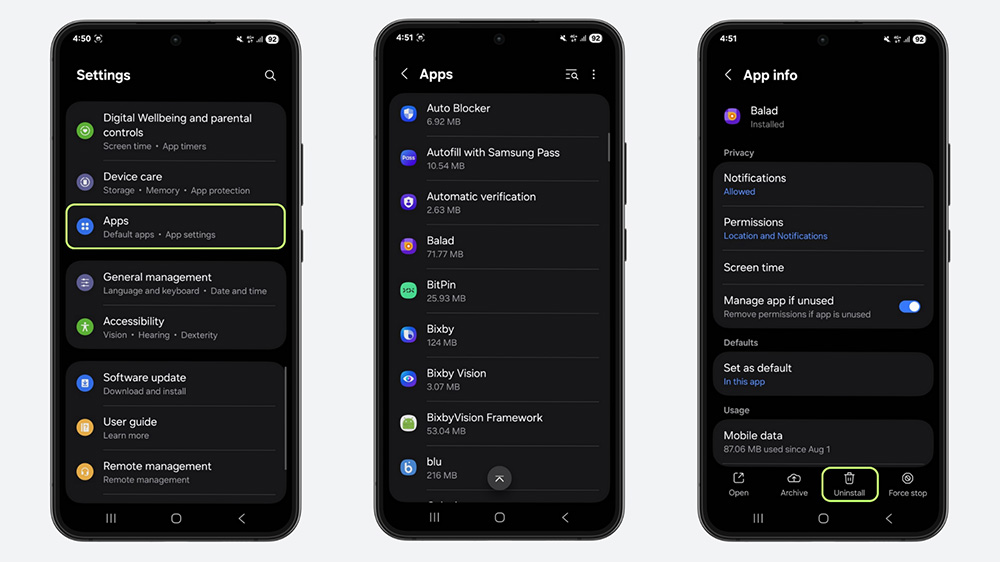
حذف برنامهها از طریق تنظیمات هم یکی دیگر از روشهای موجود برای حذف برنامههاست که شامل مراحل زیر میشود:
- وارد تنظیمات شوید؛
- به بخش Apps (برنامهها) بروید؛
- روی برنامۀ مد نظرتان ضربه بزنید؛
- گزینۀ Uninstall (حذف) را انتخاب کنید.
روش بروزرسانی گوگل پلی
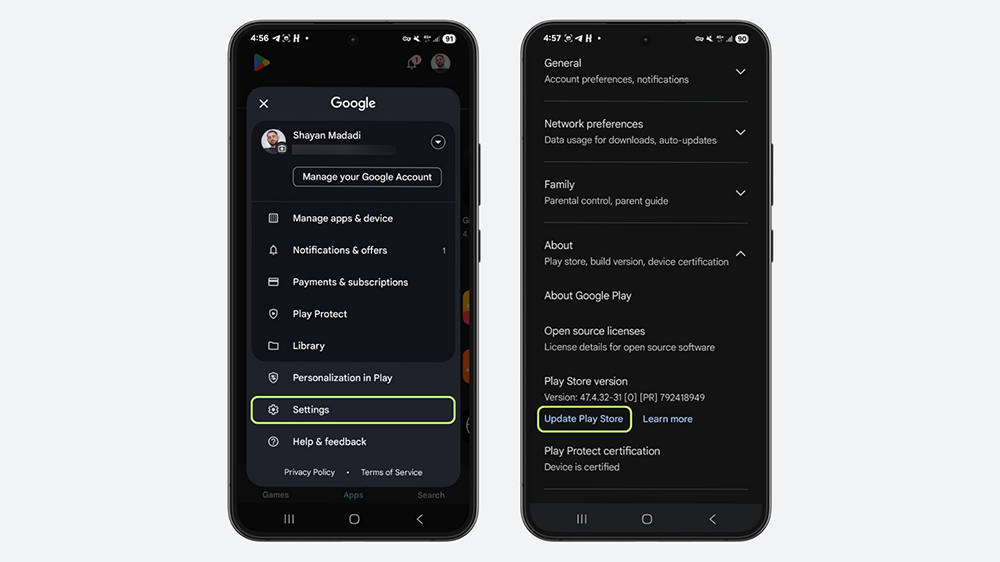
گوگل پلی بهصورت خودکار بروزرسانی میشود، اما برای بروزرسانی دستی هم میتوانید از روش زیر بهره بگیرید:
- روی آیکون پروفایل خود در بخش بالایی برنامۀ گوگل پلی ضربه بزنید؛
- گزینۀ Settings (تنظیمات) را انتخاب کنید؛
- روی گزینۀ About (دربارۀ برنامه) ضربه بزنید؛
- گزینۀ Update Play Store (بروزرسانی پلی استور) را انتخاب کنید.
بروزرسانی دستی و خودکار برنامهها
امکان بروزرسانی برنامهها در گوگل پلی بهصورت دستی و خودکار وجود دارد. برای بروزرسانی دستی باید به بخش Manage apps & device (مدیریت دستگاه و برنامهها) مراجعه کنید، درحالیکه اگر ترجیح میدهید برنامهها بهطور خودکار بروزرسانی شوند، باید مسیر دیگری را طی کنید.
بروزرسانی دستی
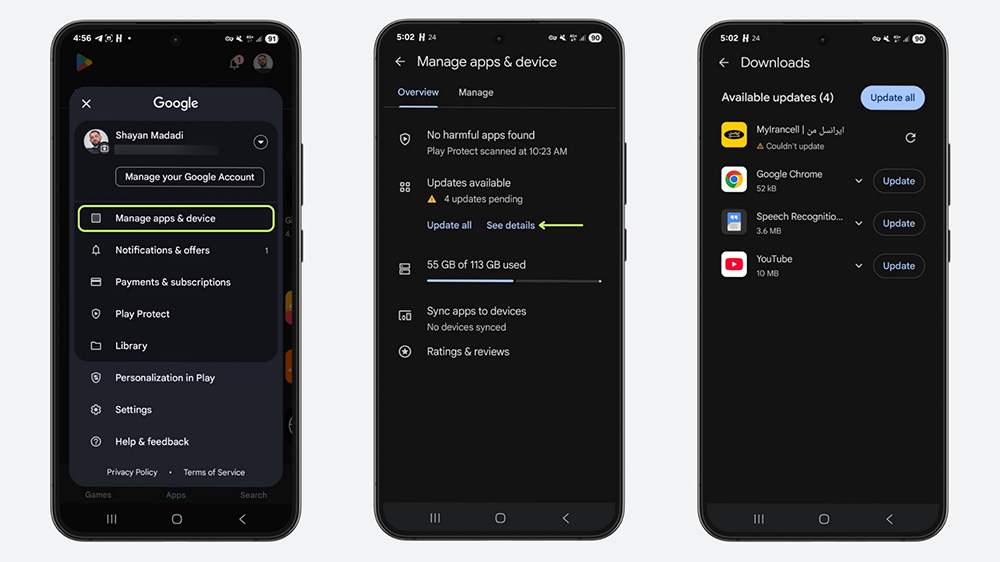
اگر تمایل دارید برنامهها را خودتان بهطور دستی از طریق پلی استور آپدیت کنید، باید به این شکل اقدام کنید:
- پس از ضربه روی آیکون پروفایل در بالا سمت راست برنامۀ پلی استور، گزینۀ Manage apps & device (مدیریت دستگاه و برنامهها) را انتخاب کنید؛
- مطمئن شوید که در برگۀ Overview (مرور کلی) قرار دارید؛
- زیر بخش Updates available (بروزرسانیهای موجود)، گزینۀ See details (مشاهده جزئیات) را بزنید؛
- اگر میخواهید یک یا چند برنامۀ مشخص را آپدیت کنید، روی گزینۀ Update (بروزرسانی) در کنار نام برنامه ضربه بزنید؛
- با انتخاب گزینۀ Update all (بروزرسانی همه) هم میتوانید تمام برنامهها را یکجا آپدیت کنید (این گزینه هم در صفحۀ Overview و هم بعد از آن موجود است).
بروزرسانی خودکار
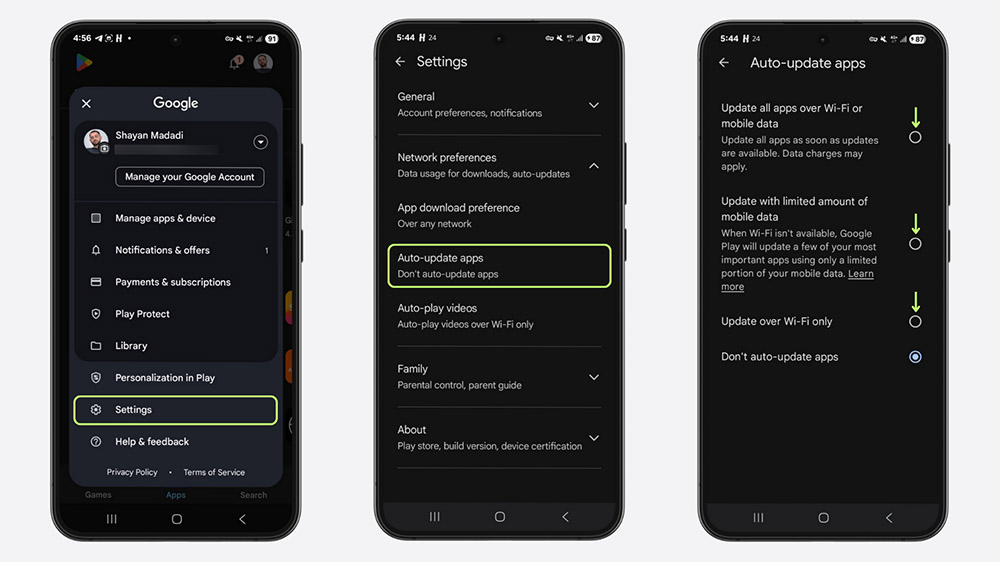
علاوهبراین، از این طریق میتوان قابلیت بروزرسانی خودکار برنامهها را در فروشگاه گوگل پلی فعال کرد:
- روی آیکون پروفایل در بالای صفحه ضربه بزنید؛
- گزینۀ Settings (تنظیمات) را انتخاب کنید؛
- گزینۀ Network preferences (تنظیمات شبکه) را لمس کنید؛
- وارد بخش Auto-update apps (بروزرسانی خودکار برنامهها) شوید.
حالا بستهبه ترجیحتان یکی از این سه گزینه را انتخاب کنید:
- Update all apps over Wi-Fi or mobile data (بروزرسانی همۀ برنامهها با وایفای یا اینترنت موبایل)
- Update with limited amount of mobile data (بروزرسانی برنامههای مهم با اینترنت موبایل)
- Update over Wi-Fi only (بروزرسانی برنامهها فقط با استفاده از وایفای)
شیوه حذف تبلیغات گوگل پلی
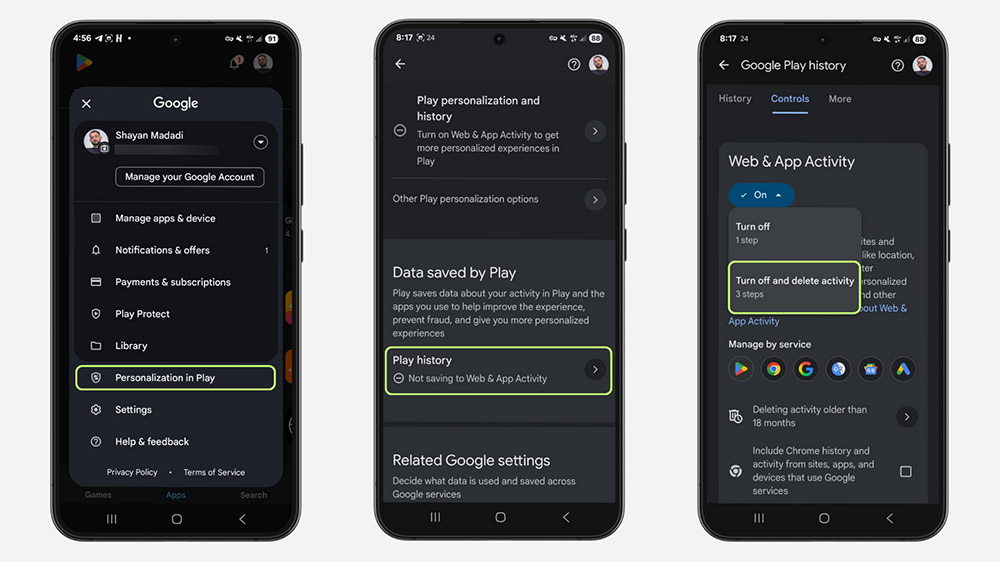
پیشنهاد میشود برای بهبود هرچه بیشتر تجربۀ کاربریتان از پلی استور، تبلیغات آن را هم حذف کنید. در واقع کمتر کسی هست که ترجیح بدهد در حین دانلود و نصب برنامه، با تبلیغات دستوپاگیر روبهرو شود. برای این منظور، از روش زیر استفاده کنید:
- با ضربه روی پروفایل در گوگل پلی، وارد بخش Personalization in Play (شخصیسازی در گوگل پلی) شوید؛
- روی گزینۀ Saving to Web & App Activity (ذخیره در فعالیتهای وب و برنامه) ضربه بزنید؛
- برگۀ Controls (کنترلها) را لمس کنید؛
- روی گزینۀ On (روشن) زیر بخش Web & App Activity (فعالیت وب و برنامه) ضربه بزنید؛
- حالا باید گزینۀ Turn off and delete activity (غیرفعالسازی و حذف فعالیتها) را انتخاب کنید.
باید به این نکته اشاره کرد که حذف تبلیغات گوگل پلی بهصورت کامل ممکن نیست؛ مگر اینکه این برنامه را از طریق تنظیمات بهکل غیرفعال کنید. با این حال، با روشی که آموزش داده شد، احتمال دارد تعداد تبلیغاتی که نمایش داده میشوند کاهش پیدا کند؛ دستکم این گزارشی است که برخی از کاربران دادهاند.
راهکارهای خطای گوگل پلی
خیلی از کاربران ممکن است با ارورهای مختلف در گوگل پلی مواجه شوند که عمدتاً دانلود و نصب برنامهها را تحت تأثیر قرار میدهد. در ادامه بهصورت مختصر به رایجترین روش های رفع خطای گوگل پلی میپردازیم.
- متوقف کردن برنامه: به بخش برنامهها (Apps) در تنظیمات مراجعه کنید و پس از ضربه روی برنامۀ گوگل پلی، گزینۀ Force stop (توقف اجباری) را انتخاب کنید.
- خاموش و روشن کردن اینترنت: در خیلی از موارد، خاموش و روشن کردن اینترنت باعث ایجاد ارتباط مجدد و به دنبال آن، حل خطای پلی استور میشود.
- فعالسازی حالت پرواز: مشابۀ خاموش و روشن کردن وایفای، فعالسازی حالت پرواز هم جزو راهکارهای مؤثر گزارششده توسط کاربران است.
- پاکسازی کش گوگل پلی: از طریق تنظیمات، به بخش اطلاعات برنامۀ گوگل پلی بروید و در بخش Storage (حافظه)، گزینۀ Clear cache (پاک کردن کش) را انتخاب کنید.
- حذف دادهها: اگر پاکسازی کش مؤثر نبود، در همان بخش Storage (حافظه) مربوط به برنامۀ گوگل پلی، با ضربه روی گزینۀ Clear storage (پاک کردن حافظه)، کل دادههای برنامه را حذف کنید.
- بررسی تاریخ و زمان: ممکن است سرورهای گوگل در همگامسازی با تنظیمات تاریخ و زمان گوشیتان به مشکل بر بخورند. به همین دلیل، تنظیمات تاریخ و ساعت را روی حالت خودکار بگذارید.
- حذف و اضافه حساب گوگل: امکان حل مشکل همگامسازی با حذف حساب گوگل از روی گوشی و اضافه کردن مجدد آن وجود دارد. با مراجعه به بخش حسابهای کاربری (Accounts) در تنظیمات، حساب گوگل خود را حذف کرده و دوباره آن را به پلی استور وصل کنید.
- خاموش کردن ویپیان: خاموش کردن فیلترشکن (ویپیان) میتواند مشکلات مربوط به برقراری اتصال با گوگل پلی را برطرف کند.
- ریاستارت گوشی: در بین ترفندهای مختلف برای حل مشکل خطای گوگل پلی، خاموش و روشن کردن گوشی را هم فراموش نکنید؛ یک ترفند ساده و ثابتشده.
اگر گوشی سامسونگ دارید، در مطلب آموزش دانلود، نصب و بروزرسانی گوگل پلی روی گوشی سامسونگ میتوانید آموزش اختصاصی برای گوشی خودتان را مشاهده کنید.
جمعبندی
گوگل پلی بهعنوان پلتفرم رسمی برنامههای اندروید که از سال ۲۰۰۸ تاکنون فعالیت میکند، میزبان میلیونها برنامه و بازی است و امکان دانلود، نصب و مدیریت انواع برنامهها را به کاربران میدهد. در این مطلب نحوۀ نصب و بروزرسانی پلی استور و همچنین نصب، حذف و بروزرسانی دستی یا خودکار برنامهها در این پلتفرم آموزش داده شدند. علاوهبراین، به روش های رفع خطای گوگل پلی که دغدغۀ خیلی از کاربران است پرداخته شد.
پرسش های متداول در مورد گوگل پلی
گوگل پلی معمولاً بهصورت پیشفرض روی گوشیهای اندرویدی نصب شده است، اما در غیر این صورت، باید آن را از پلتفرمهای متفرقۀ دیگر دانلود کنید.
خیر. با همان حساب کاربری گوگل (جیمیل) خودتان میتوانید به گوگل پلی وصل شوید.
در گوگل پلی هم برنامههای پولی و هم برنامههای رایگان عرضه میشوند. البته خوشبختانه برنامههای رایجی که کاربران از آنها استفاده میکنند عمدتاً رایگان هستند.
کم بودن سرعت دانلود پلی استور عمدتاً به ضعف اتصال اینترنت یا روشن بودن فیلترشکن (ویپیان) برمیگردد. مطمئن شوید که اتصال اینترنت گوشیتان پایدار است و سرعت کافی دارد.
ضعف اتصال اینترنت، مشکلات مربوط به سازگاری خود برنامه، نبود فضای کافی و محدودیتهای برنامه در منطقۀ کاربر جزو رایجترین دلایل بروز مشکل در آپدیت برنامههای گوگل پلی هستند.
معمولاً ازآنجاکه گوگل پلی برنامۀ سیستمی گوشیهای اندروید محسوب میشود، حذف شدن کامل آن از روی گوشی ممکن نیست. اگر گوگل پلی از گوشی شما حذف شده، احتمالاً غیرفعال یا هاید شده است.
سیگنال ضعیف اینترنت موبایل، تنظیمات اشتباه تاریخ و ساعت و مشکلات مربوط به کش میتوانند در وصل شدن گوگل پلی به نت گوشی مشکل ایجاد کنند.
🔗 منبع: AndroidAuthority